In questo articolo, ti darò alcuni suggerimenti per modificare le foto dell'hockey utilizzando Lightroom. Se sei una mamma o un papà di hockey, continua a leggere per far risaltare le foto di tuo figlio sul ghiaccio.
Tiro a hockey è difficile
Hai mai provato a fotografare i fulmini?
A volte è quello che si prova quando si scattano foto a una partita di hockey. Ogni gioco è una sfocatura. Puoi sentire la velocità e l'intensità del gioco fino al fischio finale. Emozione e sudore si mescolano sui volti dei giocatori che combattono e lottano per ogni centimetro, mentre l'arena trema con una fragorosa ovazione degli spettatori.

In breve, è molto divertente da catturare attraverso una fotocamera. Ma dopo che la folla se n'è andata e le tue orecchie hanno smesso di risuonare, è ora di tornare a casa, caricare le tue immagini sul computer e applicare il tuo marchio speciale di editing.
Anche la modifica delle foto dell'hockey può essere complicata
Indipendentemente dalla fotocamera che utilizzi, tutte le immagini di hockey trarranno vantaggio da una certa attenzione in Adobe Lightroom prima di condividerle sui social media o in una pubblicazione locale. E nonostante i brividi di questo sport, l'arena è un posto difficile per un fotografo. Devi fare i conti con luce scarsa o incoerente, impostazioni ISO elevate e velocità dell'otturatore basse, vetri rovinati e altro ancora.
Imparare la tecnica per ottenere scatti decenti in primo luogo è metà della battaglia, ma questa è una storia per un'altra volta. Oggi è il momento di entrare nella sala di montaggio.
Tieni presente che anche se questa guida tratta in modo specifico le funzionalità di Adobe Lightroom, gli stessi concetti possono essere utilizzati in qualsiasi programma di fotoritocco con controlli simili.
Scatta in RAW
Prima di tutto, se sei seriamente intenzionato a ottenere le migliori foto di hockey possibili, è una buona idea scattare in RAW. Certo, le dimensioni dei file sono molto più grandi, ma questo perché vengono conservati più dati per ogni scatto. Durante la modifica, sarai grato per tutto il margine di manovra in più che puoi ottenere con un file RAW su un JPG.

Questo non vuol dire che sei condannato se scatti JPG. Significa solo che dovrai stare molto attento a ottenere le impostazioni direttamente nella fotocamera poiché non ci sarà quasi la stessa flessibilità durante le modifiche in un secondo momento. A te la scelta.
Eliminazione aggressiva
L'eliminazione è il processo di rimozione e forse anche di eliminazione delle foto che semplicemente non eseguono il taglio.
Non tutte le immagini sono un custode. Soprattutto nella fotografia sportiva, otterrai immagini sfocate, mal composte o semplicemente non molto interessanti. Se il tuo obiettivo è modificare ogni singola immagine che scatti, impazzirai.
Scegli il meglio del meglio su cui concentrare il tuo tempo e le tue energie, quindi inizia a modificarli.
Ritaglio e raddrizzatura
È raro inchiodare la migliore composizione possibile direttamente nella tua fotocamera. Certo, capita di tanto in tanto, ma è più probabile che le tue foto traggano vantaggio da un po' di ritaglio e raddrizzamento.
Considera ciò che è importante nella cornice. Vuoi avere una bella composizione equilibrata che riempia l'immagine. Pensa in termini di semplicità:se ritagli un bastoncino o uno skate che appare nell'angolo dell'immagine, la tua foto finale sarà più pulita e professionale.

Questa è l'immagine della fotocamera. È già una ripresa abbastanza ravvicinata, ma sarebbe ancora meglio con un ritaglio.

È più così! Ora l'azione sembra vicina e intensa.
Potrebbe non essere possibile eseguire un ritaglio stretto di uno scatto e mantenere la qualità, a seconda di come la fotocamera gestisce le impostazioni ISO elevate. Se trovi che le tue immagini sono sempre un po' troppo ingrandite, ricordalo per la prossima volta che fotografi un gioco.
Anche raddrizzare le tue immagini è di grande aiuto. Mentre segui la riproduzione attraverso la videocamera, è facile iniziare a inclinare la videocamera.
Ci sono momenti in cui un'inclinazione folle dà un senso di azione ed energia a un'immagine, ma spesso sembra che i giocatori stiano per cadere da un lato dell'immagine.

I giocatori in panchina sembrano pronti a scivolare in basso a sinistra del tiro.

Questa versione raddrizzata sembra un po' più stabile.
Prenditi del tempo per raddrizzare le tue foto e avranno un aspetto molto più professionale ed equilibrato.
Capire il bilanciamento del bianco
Le fotocamere interpretano il colore in modo diverso dai nostri occhi. In condizioni di illuminazione difficili, le fotocamere non acquisiscono sempre una rappresentazione accurata del colore.
La correzione del bilanciamento del bianco è una parte importante della modifica finale poiché è difficile apprezzare un'immagine che sembra troppo blu o troppo gialla. Se scatti in RAW, puoi regolare il bilanciamento del bianco senza perdere la qualità dell'immagine. Con JPG puoi comunque apportare piccole modifiche ma non contare sulla possibilità di salvare molte immagini.
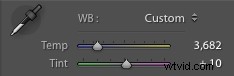
Il dispositivo di scorrimento del bilanciamento del bianco in Lightroom.
Se hai uno scatto che deve essere corretto, lo strumento contagocce può essere utile per avvicinarti abbastanza al segno. Fare clic su qualcosa nell'inquadratura che è di un colore neutro, come le tavole, e quindi regolare da lì. Presta molta attenzione al tono della pelle e ricorda sempre che il ghiaccio dovrebbe essere bianco.

L'impostazione del bilanciamento del bianco automatico ha mancato di poco lo scatto originale, scegliendo di utilizzare 4450K

Dopo alcune correzioni, ho optato per 3800K come bilanciamento del bianco che mostra i colori in modo più accurato.
Trovare il giusto bilanciamento del bianco può essere complicato, soprattutto perché diversi schermi di visualizzazione possono presentare sottili variazioni. Ma con un po' di pratica, correggere il bilanciamento del bianco nei tuoi scatti diventerà un gioco da ragazzi.
Contrasto, ombre, neri e sfocatura
Il tuo approccio al montaggio sarà molto diverso a seconda che tu debba o meno girare attraverso il vetro. Nella NHL, i fotografi scattano attraverso un piccolo foro negli angoli o da angoli più alti dove possono vedere sopra il vetro. Ma potresti non avere quel lusso.
Scattare attraverso vetri spessi di solito sottrae a un'immagine molto del suo contrasto. Il contrasto gioca un ruolo importante nel dare profondità all'immagine e nel renderla “pop”. Quindi dovrai aggiungerlo di nuovo nella modifica finale.
Lightroom offre un paio di dispositivi di scorrimento in grado di gestirlo.
- Contrasto: Questo dispositivo di scorrimento renderà i mezzitoni scuri più scuri e i mezzitoni chiari più chiari. Se usato con moderazione può far sembrare un'immagine più ricca, ma fai attenzione a non esagerare e creare toni surreali.
- Neri: Questo cursore influenza i toni più scuri dell'immagine. Questo può essere utile per riparare pantaloni da hockey, bastoncini e pattini in modo che siano di nuovo neri, invece di un grigio scuro sbiadito.
- Ombre: Questo dispositivo di scorrimento influisce sui toni medi e scuri dell'immagine. In genere questo dispositivo di scorrimento gioca un ruolo importante nel determinare la luminosità della folla e i volti dei giocatori.
- Disinnesco: Introdotto solo pochi anni fa, lo slider Dehaze cerca di interpretare come la luce è andata persa e dispersa nell'immagine. Funziona bene con le immagini nebbiose e in realtà si adatta bene anche alle riprese attraverso il vetro dell'hockey.

Questo scatto è stato effettuato attraverso il vetro. I colori sono deboli e il contrasto è molto scarso. Nel complesso, l'immagine sembra opaca.

Dopo aver applicato Contrasto e Vividezza, l'immagine riprende vita! Questa immagine utilizza le seguenti impostazioni; Contrasto +45, Ombre +42, Neri -19, Dehaze +25.
Se sei abbastanza fortunato da avere la possibilità di sparare senza una lastra di vetro tra te e i giocatori, questi cursori di contrasto saranno comunque una parte importante della tua modifica finale.
Non c'è una quantità "giusta" di contrasto da usare; basta regolare il cursore a piacere e assicurarsi che l'immagine finale sia piena e ricca.

Senza vetro tra il giocatore e la telecamera, questo scatto è nitido. Beneficia comunque di un po' di contrasto per far risaltare colore e drammaticità.
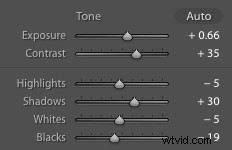
Regolazioni utilizzate per l'immagine sopra.
Mantieni i tuoi bianchi bianchi
Il ghiaccio di una pista di hockey è bianco. Ciò significa che dovrebbe essere bianco anche nell'immagine finale. Questo può essere un processo complicato, soprattutto perché le fotocamere non "vedono" allo stesso modo dei tuoi occhi.
Se sovraesponi un'immagine, il ghiaccio potrebbe trasformarsi in una macchia bianca uniforme. Se sei sottoesposizione, il ghiaccio diventa di un grigio scuro. È un delicato atto di equilibrio.

Uno scatto perfettamente sincronizzato, ma il ghiaccio sottoesposto sembra terribile!
Ancora una volta, scattare in RAW ti dà un po' di margine di manovra. Con RAW puoi ottenere buoni risultati correggendo l'esposizione di più o meno due stop. Con JPG, una mancata esposizione potrebbe significare che l'immagine deve finire nel cestino.
Durante la modifica, dovrai prestare attenzione all'istogramma e agli avvisi di ritaglio. Se il ghiaccio è sovraesposto, verrà visualizzato come una linea fino al lato destro dell'istogramma. La tua immagine finale dovrebbe avere del ghiaccio brillante ma senza ritaglio.
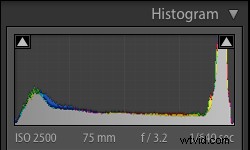
L'istogramma di una tipica immagine di hockey (sopra). La montagna più a destra è il bianco del ghiaccio. Se fosse tutto a destra, inizieremmo a perdere dettagli nei momenti salienti.

Dopo alcune modifiche all'esposizione, i festeggiamenti possono iniziare!
In Lightroom, puoi regolare l'immagine complessiva con il dispositivo di scorrimento dell'esposizione oppure puoi indirizzare la superficie del ghiaccio in modo più preciso regolando i dispositivi di scorrimento Alte o Bianchi.
Inizia regolando il cursore "Bianchi", poiché controlla il punto più luminoso massimo dell'immagine. Una volta impostato, puoi anche regolare il cursore "In evidenza", che influisce su una gamma di toni più luminosi.
L'obiettivo dovrebbe essere quello di far risaltare un po' della consistenza del ghiaccio fatta di neve e scanalature scavate nella superficie.
Pennelli, filtri graduati e altre regolazioni
Ora analizziamo alcuni degli incredibili strumenti di Adobe Lightroom. Questo è il punto in cui i tuoi amici si chiederanno che tipo di magia stai evocando per rendere le tue foto così belle.
I pennelli di regolazione ti danno un controllo preciso sulle aree selezionate di un'immagine. Questo è perfetto per quando hai raggiunto un buon punto dell'intera immagine, ma ci sono solo alcuni dettagli in più che non puoi lasciar scorrere.
I pennelli possono essere utilizzati per applicare qualsiasi funzione di modifica di Lightroom. Nell'esempio seguente, posso usare un pennello per illuminare uno dei giocatori, che era un po' troppo scuro nell'immagine finale.

Il giocatore in nero era un po' troppo scuro, anche dopo tutti i nostri aggiustamenti. Non temere:ora è il momento di utilizzare un pennello di regolazione.
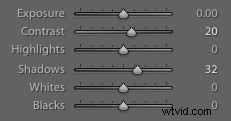
Sopra ci sono le impostazioni applicate al pennello. Aumentiamo le ombre per rendere il giocatore più luminoso, ma aggiungiamo anche contrasto in modo che la regolazione non sembri innaturale.

L'immagine finale sembra molto più equilibrata!
I filtri graduati sono fantastici per affrontare variazioni di luce o colore irregolari. Se sei un fotografo nelle grandi leghe, è probabile che scatterai in arene con un'illuminazione al top. Ma la maggior parte di noi non è ancora arrivata.
Probabilmente hai più familiarità con una vecchia pista che ha luci tremolanti, sezioni di ghiaccio più scure o persino la temuta miscela di temperature di colore. Trovati in questa situazione e ci vorrà un po' di lavoro di gambe per salvare la tua immagine.
L'immagine qui sotto si è distinta per la sua forte composizione e una buona visuale dei volti dei giocatori, ma non peggiora molto della luce irregolare. Nessuna paura, Lightroom in soccorso!

Uffa! Questa immagine è l'esempio perfetto della terribile illuminazione della pista di hockey. È anche possibile salvarlo?

Fortunatamente, questo scatto è stato realizzato in RAW. Quindi, dopo aver applicato alcune regolazioni di esposizione e contrasto, ora possiamo utilizzare un filtro graduato per cercare di risolvere questo pasticcio.
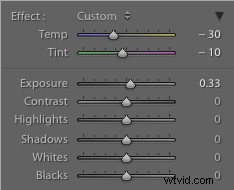
Le impostazioni sul filtro (sopra). Stiamo apportando un aumento dell'esposizione e alcune pesanti correzioni al bilanciamento del bianco.

Voilà:l'immagine è salvata!
Infine, Lightroom offre anche un filtro radiale, che può essere utilizzato per creare effetti simili a una vignettatura. Questo è uno strumento utile per attirare sottilmente l'attenzione su un determinato giocatore.
Saturazione, Vividezza e HSL
I maglioni da hockey sono in genere luminosi e vivaci di colore. Tuttavia, ISO elevati, scarsa illuminazione e vetri sporchi possono spesso far sì che i colori appaiano sbiaditi e sbiaditi nell'immagine.
I dispositivi di scorrimento Vividezza e Saturazione svolgono un ruolo importante nel riportare in vita la tua immagine con i colori.

Per un controllo più preciso sui colori, puoi anche utilizzare gli slider HSL. HSL sta per Tonalità, Saturazione, Luminanza e questi cursori ti consentono di modificare un singolo colore nell'immagine.
La squadra di casa è in giallo? Puoi far "saltare" i colori delle loro magliette aggiungendo un aumento della saturazione nel canale giallo, ma fai attenzione a non rovinare l'equilibrio nel resto dell'immagine.

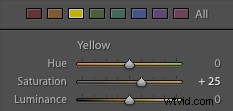
Esempio di come dare un aumento di saturazione solo al canale giallo.
Se stai cercando un'applicazione più avanzata degli slider HSL, prova a usarli per eliminare i colori indesiderati dalla tua immagine.
L'immagine qui sotto soffre di essere un po' troppo colorata. Tutti gli spettatori dietro, più il giallo sul guantone del portiere, non si adattano molto alla tavolozza dei colori.
Fortunatamente, possiamo entrare e iniziare a ridurre la saturazione di quei colori che non si adattano all'immagine, dando uno scatto finale più professionale e coeso.

Uno scatto intenso, ma il miscuglio di colori in questa immagine distrae un po'.

Queste impostazioni riducono la saturazione su più canali. Nota che non stiamo influenzando i colori di nessuna delle squadre.

È un effetto sottile, ma ora i colori sono un po' più controllati, il che migliora la qualità complessiva dell'immagine.
I cursori HSL sono anche uno strumento prezioso per controllare le dominanti di colore indesiderate nell'immagine finale. Se non riesci a trovare il giusto bilanciamento del bianco e c'è una tonalità eccessivamente blu o gialla persistente nell'immagine, puoi ridurre la saturazione per quel colore specifico.
Ciò potrebbe essere necessario quando si scatta in arene con illuminazione irregolare o che utilizzano una varietà di tipi di luce.
Aggiunta di grinta
L'hockey non è un gioco morbido. Il gioco può diventare duro e grintoso in fretta e potresti voler provare a catturarne un sapore nella tua modifica. Per questo, puoi passare al dispositivo di scorrimento Chiarezza.
Il cursore Chiarezza controlla il contrasto dei bordi. Usare un pizzico di Chiarezza può davvero aiutare a far risaltare le trame e dare una sensazione grintosa all'immagine.

Un aumento della chiarezza di +10 mantiene questa immagine radicata nella realtà.

Far scorrere Clarity fino a +85 crea uno stile distinto e grintoso.
Sii consapevole di come stilizzata vuoi la tua immagine. Se stai cercando di modificare l'immagine per riflettere la realtà, il cursore Chiarezza dovrebbe essere usato con moderazione. Ma se stai cercando di lasciarti andare e creare un'immagine audace e forte, il dispositivo di scorrimento Chiarezza può diventare rapidamente il tuo migliore amico.
Nitidezza e riduzione del rumore
Ci stiamo avvicinando al prodotto finito! La combinazione di azione frenetica e sensibilità ISO elevate significa che dovrai prestare un po' di attenzione alla nitidezza e alla riduzione del rumore.

Questo è un ritaglio stretto dell'immagine finita. La nitidezza è impostata su +40 e la riduzione del rumore è +15. C'è ancora del grano, ma non è eccessivamente fastidioso.

Ora spostiamo sia la nitidezza che la riduzione del rumore a +100. La grana è scomparsa, ma anche tutti i dettagli e la trama sono stati levigati.

L'immagine finita, con +40 di nitidezza e +15 di riduzione del rumore.
Mentre le moderne fotocamere hanno notevolmente migliorato la quantità di grana prodotta con ISO elevati, ti consigliamo di aggiungere una riduzione del rumore. Non farti prendere dal panico per la quantità di grana durante la visualizzazione dell'immagine con uno zoom del 400%. Un po' di grana va bene, infatti sarà appena percettibile quando si visualizza l'immagine in circostanze normali.
La riduzione del rumore dovrebbe essere benefica per l'immagine; se noti che i dettagli iniziano a perdere definizione, hai esagerato.
Anche l'affilatura può essere aggiunta a piacere. La nitidezza eccessiva può rendere l'immagine metallica e falsa, quindi cerca di trovare il giusto equilibrio.
Esporta e condividi!
Ultimo ma non meno importante, fai clic su "Esporta" e condividi i tuoi scatti con il mondo! Forse hai scattato degli scatti fantastici per un amico o un familiare, o forse hai fissato l'obiettivo di diventare un fotografo professionista per la NHL.

In ogni caso, avrai sicuramente imparato qualche altro trucco e sarai in grado di applicare le nuove conoscenze al prossimo gioco che fotograferai.
Buona fortuna a inseguire quegli inafferrabili scatti d'azione!
